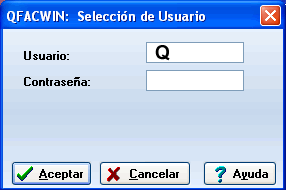Encontrará también información en la página de manuales y videotutoriales, en el blog de QFACWIN y en los foros. Cómo empezarUsuario de acceso al programa: Si es la primera vez que ejecuta el programa, teclee Q para usuario y deje la contraseña en blanco.
Al instalar QFACWIN, el archivo de usuarios lleva incorporado el usuario Q sin contraseña Por seguridad, no olvide poner una contraseña
al usuario Q una vez haya entrado al programa. El programa incorpora una potente y extensa ayuda que puede consultar pulsando el botón de Ayuda que encontrará en todas las pantallas de la aplicación. Si lo prefiere, existen manuales en formato PDF o en formato HTML que puede descargar de nuestra web o directamente en el menú de Ayuda del programa. Recomendamos que lea el manual o las ayudas antes de trabajar con la aplicación. No lo considere una pérdida de tiempo ya que leyendo a fondo la documentación descubrirá prestaciones y trucos que le ayudarán a ahorrar tiempo y esfuerzo. Las pantallas, opciones y menús de QFACWIN están
diseñados intentando mantener la máxima sencillez y facilidad de uso. Por ello,
muchas de las posibilidades que tiene el programa se activan o desactivan por
configuración. Intentamos mostrar sólo aquello que se utiliza, sin recargar
el programa con datos y procesos que son necesarios en algunas actividades empresariales pero
que no se utilizan en otras. Las opciones y preferencias generales del programa, comunes para todas las empresas, se configuran en Preferencias del Menú Configurar. Las opciones y preferencias que varían con las empresas, se configuran en el mantenimiento de empresas (cuando creamos una nueva o bien modificando una existente). El programa lleva incorporadas dos empresas de ejemplo: la A00 (empresa propietaria de los archivos) y la B00 que utiliza los archivos maestros de la empresa A00. Le recomendamos que investigue inicialmente con estas empresas para familiarizarse con las posibilidades de la aplicación. Vaya a Empresa -> Abrir para trabajar con las empresas de ejemplo o presione CONTROL+E.
Le sugerimos que para empezar siga los siguientes pasos: 1. Vaya a Preferencias del menú Configurar para establecer las preferencias generales y sectoriales del programa y adaptarlo a la terminología y peculiaridades propias de su país. 2. Añada una Empresa y establezca las preferencias según su actividad y funcionamiento. 3. Abra la empresa con la que quiera trabajar (Empresa -> Abrir o bien Empresa -> Mantenimiento -> Abrir). 4. Añada los tipos de IVA A partir de aquí, el orden no importa ya que el programa le permite
acceder al mantenimiento de archivos maestros cuando en un archivo se
necesita algún dato de ellos. |